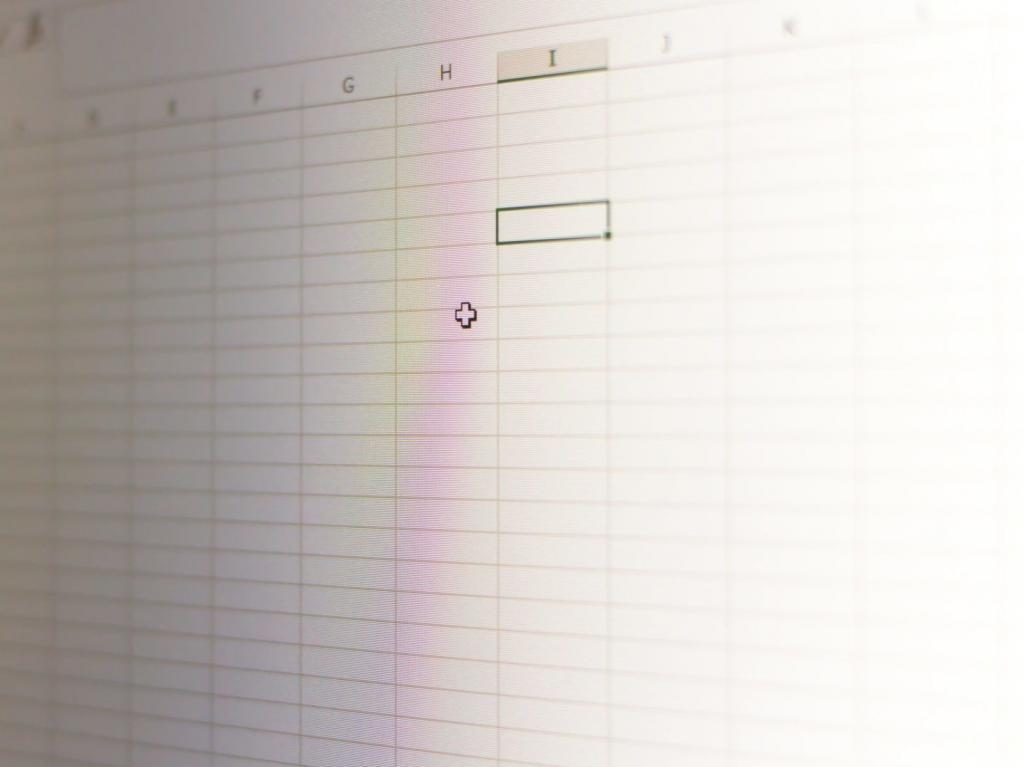スポンサーリンク
今回は、PLCでラダープログラムを作成するときに使用するアドレスマップ作成時のEXCELの16進数変換について紹介します。
PLCのラダープログラムの規模がやや大きくなると、アドレスマップは必須のアイテムになってきます。
アドレスマップを作成するときは、Excelを使った方が楽に作成できますが、三菱電機製PLCのアドレスは16進数を使っていて、Excelで作ろうとするとちょっとやっかいですね。手打ちでA~Fまでを打ちこんでいたらとても時間がかかってしまいます。
このページで紹介する16進数変換を覚えてしまえば、補助作業的なアドレスマップの作成は短時間で終わらせて、プログラム作成に集中できます。
※アドレスマップの作成については『アドレスマップ作成手順』をご覧ください。
スポンサーリンク
1.Excelは10進数が基本

アドレスマップ作成時にはExcelでの作成が便利です。表を作成するときはセルが分かれていて計算も関数を入れればサクッとやってくれるので便利です。
Excelは日常で使用する10進数(0~9、10個の数字で桁があがる)ですが、三菱電機製PLCの入出力アドレスは16進数です。Excelに16進数で扱うような設定があればいいのですが、残念ながらありませんので、自分で手打ちで打ち込む必要があり、とても時間がかかります。
アドレスマップが必要なのはやや規模が大きめなプログラム作成の時なので、結構な量を打ち込む必要があり、便利どころか非常に時間がかかって効率が悪いです。そこで、10進数を16進数に変換できないものか、色々と検討してたどり着いた結果をこのあとご紹介します。
2.どのようなマップを作成するの?

16進数に変換するまえに、まずはアドレスマップそのものを作成する必要があります。アドレスマップ作成手順をご覧になれば作成についてはわかると思います。
基本の形としては以下の画像のようになると思います。
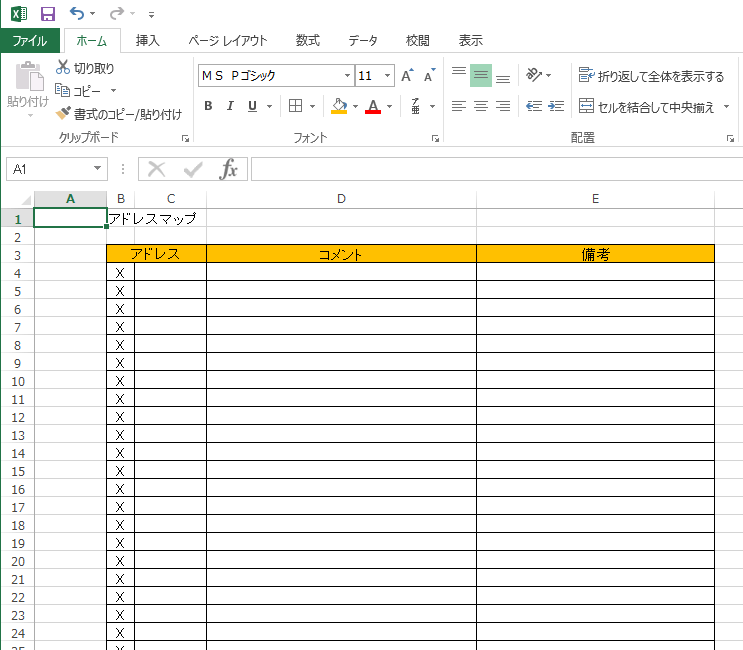
必要なのは『アドレス』『コメント』『備考』です。アドレスは2列を使用して、アドレスの最初につく文字を入力する部分と、アドレス番号の部分を別々に作成しておきます。
このままアドレス番号の部分に数値を入力して下に引っ張っても『10進数の連番』になるだけです。これでは困ってしまいます。
そこで、関数を使用して10進数を16進数に変換しちゃいましょう。
スポンサーリンク
3.16進数にどうやって変換する?

先ほどの画像ではアドレスマップの基本の形が分かったと思います。基本の形となっているアドレスマップに追記して16進数のアドレスマップにしていきます。
先ほどの画像ではA列が空いていましたよね?まずは、空いているA列に10進数で連番を入力しましょう。
アドレスは”0″からはじまるので、”0″から連番を入力します。
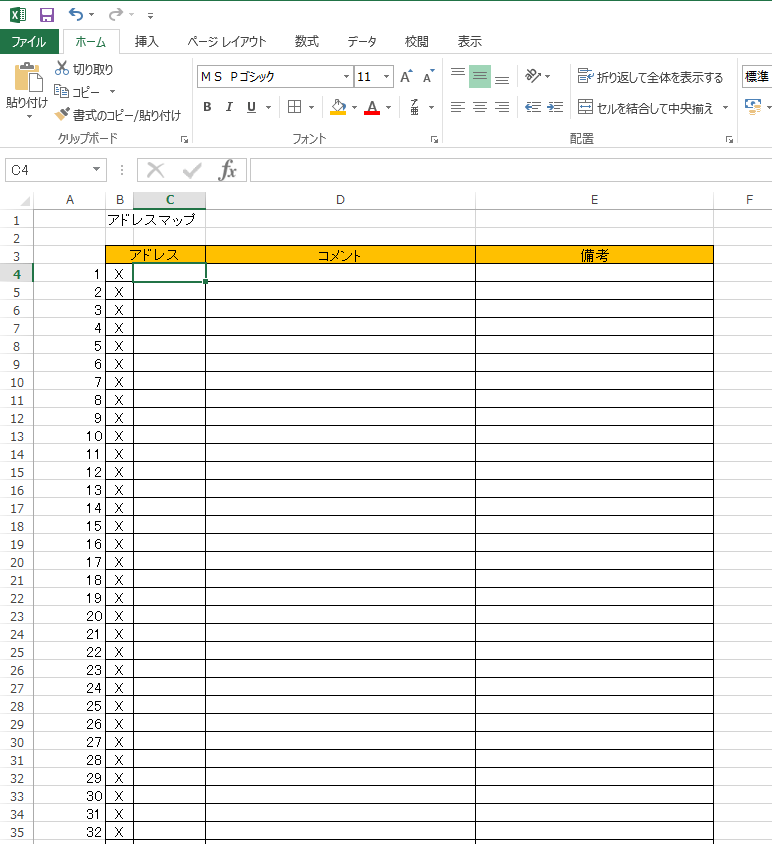
連番を入力したら、次にアドレス番号を入力するC列に関数を入力します。
入力する関数は 『=DEC2HEX(セル,桁数)』 です。
今回はセルには”A4″を指定して、桁数は3桁にしたいので”3″を入力します。
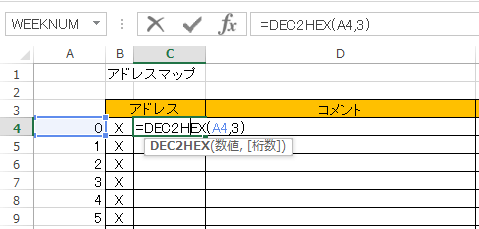
表の”C4″のセルに関数を入力して、そのあとは連番を入力するときのように選択セルの右下をドラッグしながら下に引っ張れば完成です。
すると、以下の画像のようになります。

変換すれば、コメントなしのアドレスマップはすぐに出来ます。アドレスマップをサクッと作成して間違いのないプログラム作成をしましょう。
4.さいごに

電気制御設計ではExcelは非常に便利で使い勝手がいいですが、少々面倒なこともあります。関数やマクロを利用すれば、いろんなことが可能になります。よく使用する資料などは小技を駆使して作成し、次回からの資料作成に時間がかからない工夫をしていきましょう。
みなさんもExcelや他のツールをうまく利用して効率よく設計を進めましょう。